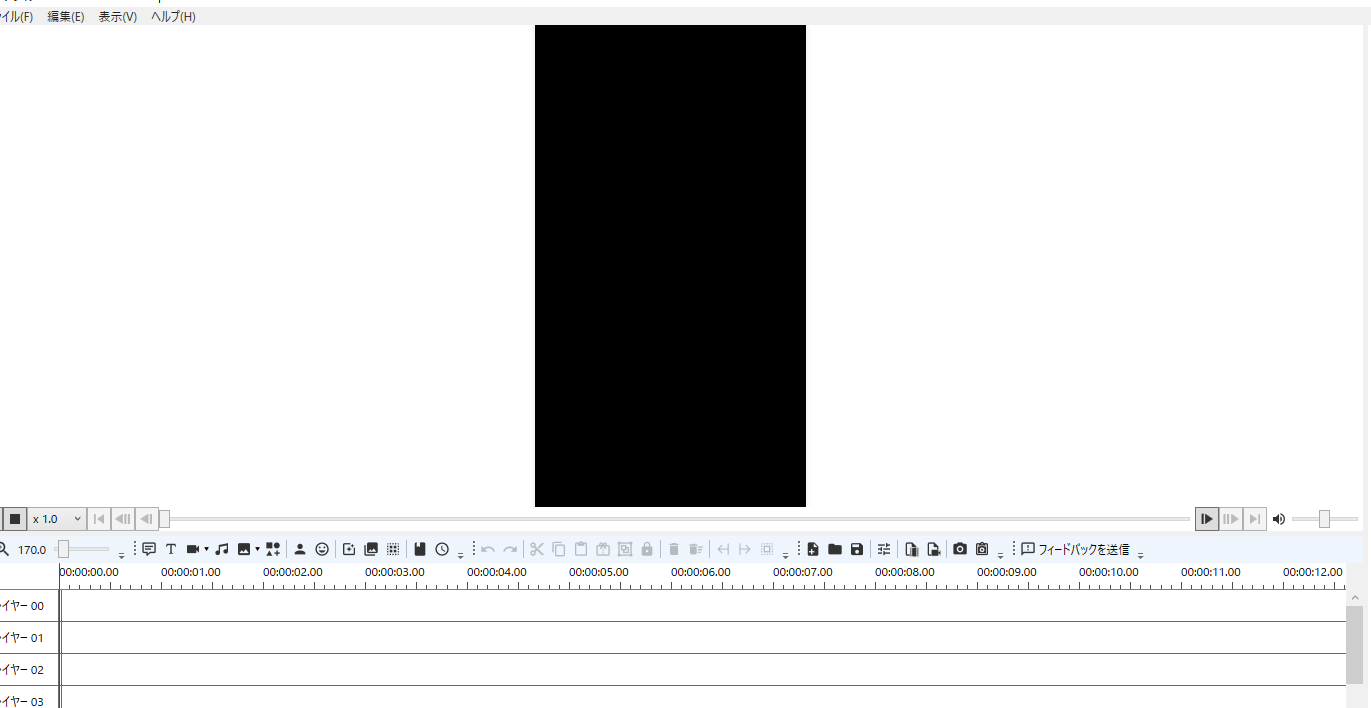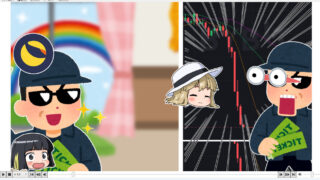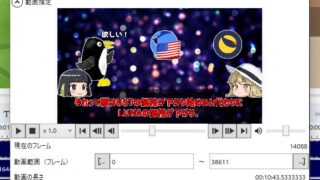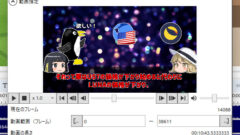この記事は下記の悩みや要望を持つ方にオススメです。
- ゆっくりムービーメーカーでショート動画を作りたい
- YMMでアスペクト比を変える方法は?
- ゆっくりムービーメーカーで縦動画を作る方法は?
はじめまして。ブログ運営と動画投稿をしているちゃすくです。
この記事では実際にゆっくり系動画を投稿している私が「ゆっくりムービーメーカー(YMM)でショート動画を編集する方法」について解説していきます。
YMMでショート動画を編集することが出来れば下動画のようにYouTubeShortsへ投稿することも出来るため、活動の幅が広がると思います。
ゆっくりムービーメーカーでショート動画を作る方法
- ゆっくりムービーメーカーを起動し、右上にある「表示」をクリックします。
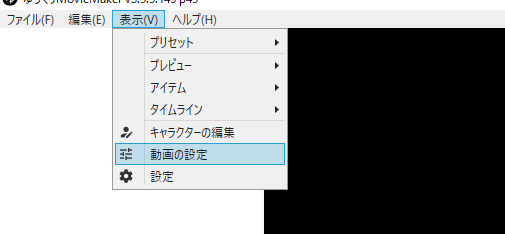
- 「表示」の中にある「動画の設定」をクリック
- 「動画の設定」から「カスタム」を選択し、横を1080、縦を1920と入力します。
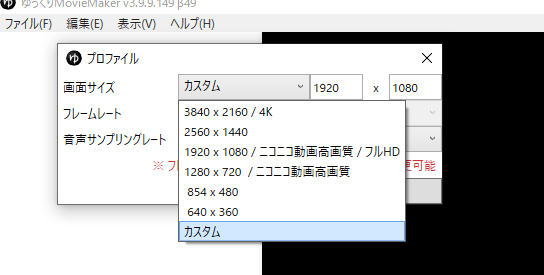
- 縦横の数値を入力すると、下画像のようにプレビュー画面がショート動画用になります。あとは普段と同じように編集することでYMM4でもショート動画を編集出来ます。
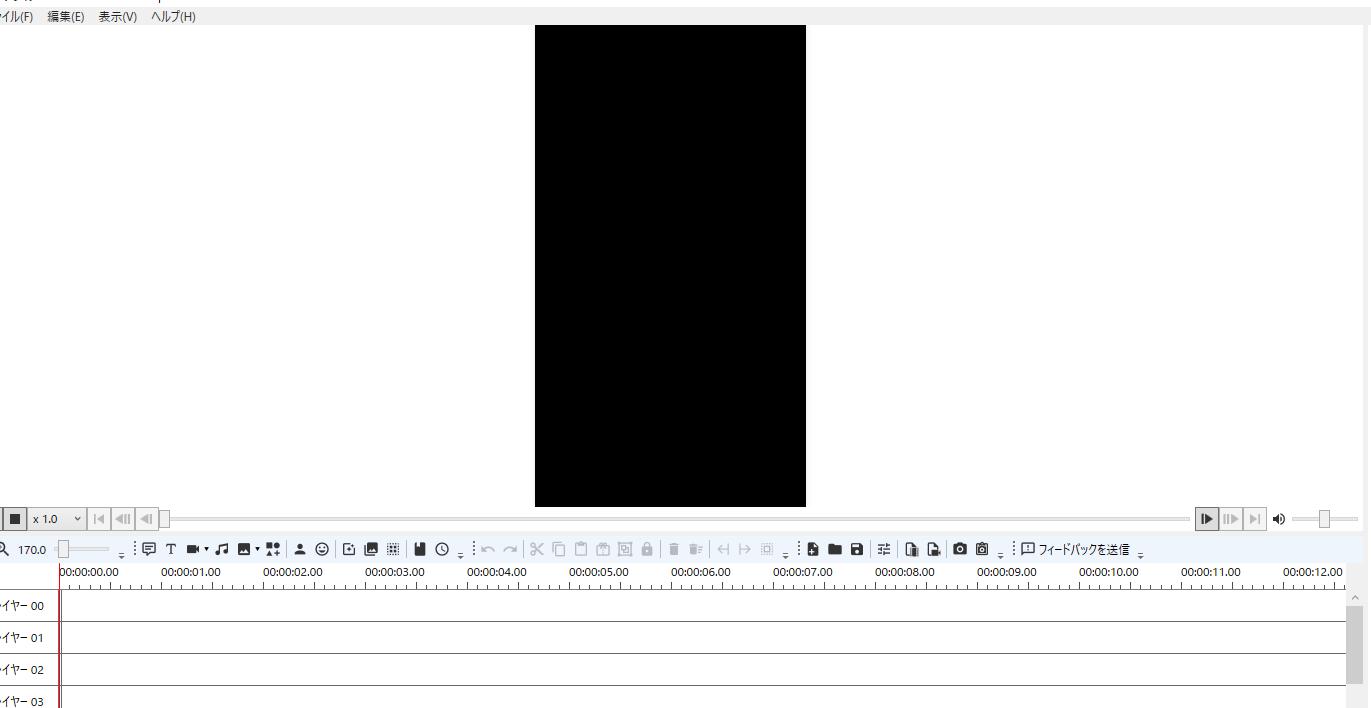
YMMでショート動画を編集した後も普段と同じように出力すれば、YouTubeShortsへ投稿することも可能です↓
YMM4でショート動画を作るときの注意点
上記で説明した方法でショート動画は作れますが、いくつか注意点があります。
まず、ショート動画は通常の動画と違ってYouTubeShortsでも再生されます。
YouTubeショートで再生されると、画面下にタイトル、画面右にグッドボタンなどが表示されるため、立ち絵や字幕を考えて配置しないと非常に見づらい動画になります。

また、YouTubeショートは1080×1920ですが、少々左右の端が見切れた状態で再生されるため、字幕は余裕をもって配置した方が良いです。